- ავტორი Abigail Brown [email protected].
- Public 2024-01-07 19:04.
- ბოლოს შეცვლილი 2025-01-24 12:14.
Google Stadia და Microsoft xCloud ორივე არის თამაშის ნაკადის სერვისი, რომელიც შექმნილია იმისთვის, რომ მოგცეთ საშუალება ითამაშოთ უახლესი თამაშები ძვირადღირებული სათამაშო კონსოლის ან კომპიუტერის ყიდვის გარეშე. სწორედ აქ ჩერდება მსგავსება, რადგან Google-მა და Microsoft-მა მნიშვნელოვნად განსხვავებულ გზას აიღეს თავიანთი შესაბამისი სტრიმინგის სერვისებით. ძირითადი იდეა იგივეა, მაგრამ თავსებადი აპარატურა, გამოწერის მოდელები და გრაფიკის ხარისხიც კი ძალიან განსხვავებულია. აი, რა უნდა იცოდეთ Stadia-სა და xCloud-ს შორის გადასაწყვეტად.
საერთო დასკვნები
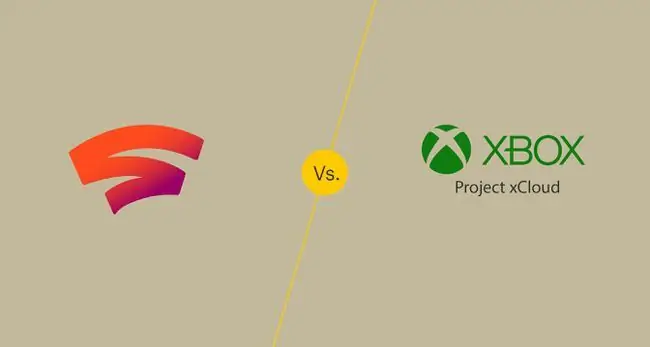
- მუშაობს Chrome ბრაუზერში, შეზღუდული Android ტელეფონებსა და Chromecast Ultra-ში.
- უფასო თამაშები ყოველთვიურად გამოწერით.
- თქვენ გჭირდებათ დამატებითი თამაშების შეძენა.
- იყენებს მეტ მონაცემს უფრო მაღალი გარჩევადობის გამო.
- შეიზღუდება Android ტელეფონებით.
- აირჩიეთ თამაშების ბიბლიოთეკიდან სათამაშოდ, თამაშების შეძენის გარეშე.
- სავარაუდოდ შედის Gamepass Ultimate გამოწერაში.
- იყენებს ნაკლებ მონაცემს დაბალი გარჩევადობის გამო.
ამ სტრიმინგის სერვისებს შორის ყველაზე დიდი განსხვავება არის ის, რომ Stadia გაძლევთ საშუალებას ითამაშოთ თქვენს კომპიუტერზე, ტელეფონზე ან ტელევიზორზე, ხოლო xCloud მხოლოდ ტელეფონზე თამაშის საშუალებას გაძლევთ.ასეთი მრავალფეროვანი ტექნიკის მხარდაჭერით, Stadia პოზიციონირებულია, როგორც სათამაშო კონსოლების და კომპიუტერების პირდაპირი შემცვლელი, ხოლო xCloud უფრო დანამატია მოთამაშეებისთვის, რომლებსაც უკვე აქვთ Xbox One ან სათამაშო კომპიუტერი.
სხვა მნიშვნელოვანი განსხვავებები მოიცავს იმას, თუ როგორ ითხოვს Stadia-ს ისეთი თამაშების ყიდვა, როგორიცაა კონსოლისთვის ან სათამაშო კომპიუტერისთვის, ის ფაქტი, რომ Stadia უზრუნველყოფს უფრო მაღალ 4K გარჩევადობას და იყენებს მეტ მონაცემს, და როგორ დაგეხმარებათ Stadia კონტროლერი. შეამცირეთ შეყოვნება xCloud-ით კონტროლერებთან შედარებით.
ტექნიკის მოთხოვნები
- Windows 7 ან უფრო მაღალი (Chrome ბრაუზერი).
- macOS 10.9 ან უფრო მაღალი (Chrome ბრაუზერი).
- Chromecast Ultra.
- Pixel 2, 3, ან 4 ტელეფონი.
- ტელეფონი გაშვებული Android 6.0 ან უფრო ახალი.
- Bluetooth ვერსია 4.0+.
Stadia შექმნილია იმუშაოს ნებისმიერ კომპიუტერთან, რომელიც მუშაობს მინიმუმ Windows 7 ან macOS 10.9, რადგან ის მუშაობს Chrome ვებ ბრაუზერში. ეს ორივე ძალიან ძველი ოპერაციული სისტემაა, რაც ნიშნავს, რომ Stadia-ს შესვლის საკმაოდ დაბალი ზოლი აქვს.
Stadia-ს მიერ მხარდაჭერილი სხვა ორი ტიპის აპარატურა უფრო შემზღუდველია: Chromecast Ultra და Pixel ტელეფონების უმეტესობა. Chromecast Ultra საშუალებას გაძლევთ ითამაშოთ Stadia თამაშები ტელევიზორზე, ხოლო Pixel ტელეფონების მფლობელებს შეუძლიათ ითამაშონ Stadia Android აპის გამოყენებით. სხვა მოწყობილობები მოგვიანებით იქნება მხარდაჭერილი.
მოწყობილობის მხარდაჭერა xCloud-ისთვის სრულიად განსხვავებულია. არ არსებობს xCloud-ის თამაში კომპიუტერზე ან სტრიმინგ მოწყობილობაზე, ასე რომ თქვენ შეგიძლიათ ითამაშოთ მხოლოდ ტელეფონზე. ტელეფონის მხარდაჭერა უფრო ფართოა ვიდრე Stadia, მაგრამ მაინც გჭირდებათ ტელეფონი, რომელიც მუშაობს Android 6-ზე.0 ან უფრო გვიან და მას ასევე აქვს Bluetooth ვერსია 4.0.
ეს განსხვავებები ნიშნავს, რომ Stadia არის უკეთესი არჩევანი, თუ გსურთ თამაში კომპიუტერზე, ტელევიზორზე ან ტელეფონზე, ხოლო xCloud-ს აქვს ბევრად უკეთესი მოწყობილობის მხარდაჭერა, თუ კარგად თამაშობთ მხოლოდ Android ტელეფონზე.
შეყვანის მეთოდები
- შექმნილია Stadia კონტროლერისთვის.
- ხელმისაწვდომია Stadia კონტროლერის კლიპი.
- მუშაობს Bluetooth და USB კონტროლერების უმეტესობასთან.
- Chromecast Ultra თავსებადია მხოლოდ Stadia კონტროლერთან.
- შექმნილია Xbox One-ის განახლებული კონტროლერისთვის (Xbox One S და უფრო ახალი).
- ხელმისაწვდომია Xbox One კონტროლერის კლიპი.
- მუშაობს Bluetooth კონტროლერების უმეტესობასთან.
Stadia შექმნილია Stadia კონტროლერთან მუშაობისთვის, ხოლო xCloud შექმნილია Xbox One კონტროლერთან მუშაობისთვის, მაგრამ ორივე სერვისი გთავაზობთ საკმაოდ ფართო მხარდაჭერას. აქ დიდი განსხვავება ისაა, რომ Stadia კონტროლერს შეუძლია Wi-Fi-თან დაკავშირება. თამაშების სტრიმინგისას Chomecast Ultra-ზე, კონტროლერი რეალურად გადასცემს თქვენს მონაცემებს უშუალოდ Google-ის უახლოეს სერვისზე, რაც ამცირებს მთლიან შეყოვნებას.
ტელეფონთან ან კომპიუტერთან გამოყენებისას, Stadia კონტროლერი მხარს უჭერს მხოლოდ სადენიანი კავშირს. Stadia ასევე მხარს უჭერს როგორც სადენიანი, ასევე უსადენო კონტროლერებს, მათ შორის Xbox One კონტროლერს, Chrome ვებ ბრაუზერის და Stadia ტელეფონის აპის მეშვეობით სათამაშოდ.
მიუხედავად იმისა, რომ xCloud შექმნილია Xbox One კონტროლერის Bluetooth-ით ჩართული ვერსიით გამოსაყენებლად, სერვისით შეგიძლიათ გამოიყენოთ Bluetooth კონტროლერების უმეტესობა. თუ შეგიძლიათ ტელეფონთან კონტროლერის დაწყვილება, ის უნდა იმუშაოს.
ვინაიდან xCloud მოითხოვს კონტროლერს გაუგზავნოს შეყვანები ტელეფონში Bluetooth-ის საშუალებით, რომლებიც მუშავდება აპლიკაციის მიერ და შემდეგ იგზავნება xCloud სერვერზე, შეყოვნება ოდნავ იზრდება Stadia კონტროლერის Wi-Fi დანერგვასთან შედარებით.
ინტერნეტის მოთხოვნები
- მაღალსიჩქარიანი სახლის ან უკაბელო მონაცემთა კავშირი.
- 10 Mbps მინიმალური მოთხოვნა.
- 35+ Mbps რეკომენდირებულია 4K სტრიმინგისთვის.
- Google იტყობინება 4,5-დან 20 გბაიტამდე მონაცემთა გამოყენების საათში.
- 5GHz Wi-Fi ან მობილური ინტერნეტის კავშირი.
- საჭიროა 10 Mbps.
- მომხმარებლები აცხადებენ 2+ GB მონაცემთა მოხმარების საათში.
Stadia მხარს უჭერს მრავალფეროვან გარჩევადობასა და კადრებს წამში პარამეტრებს, ხოლო საჭირო ინტერნეტ კავშირის ტიპი დამოკიდებული იქნება იმ პარამეტრებზე, რომელთა გამოყენებაც გსურთ. Google რეკომენდაციას უწევს მინიმალურ კავშირს 10 Mbps სიჩქარით, მაგრამ 35+ Mbps კავშირია საჭირო 4K 30FPS სტრიმინგისთვის.
Microsoft რეკომენდაციას უწევს 10 Mbps სადენიანი ან უკაბელო მონაცემთა კავშირს xCloud-ისთვის. ვინაიდან xCloud-ს არ აქვს 720p-ზე მაღალი ხარისხის ვიდეოს მხარდაჭერა წინასწარი გადახედვის პერიოდში, არ არის საჭირო უფრო სწრაფი კავშირი.
რადგან Stadia მხარს უჭერს ბევრად უფრო მაღალ გარჩევადობას, ის ასევე იყენებს ბევრად მეტ მონაცემს, ვიდრე xCloud.
თამაშების ბიბლიოთეკა
- უფასო თამაშები ყოველთვიურად Stadia Pro-სთან ერთად.
- თქვენ გჭირდებათ დამატებითი თამაშების შეძენა.
- 30+ გაშვების ფანჯრის სათაურები.
- უფასო წვდომა მთელ ბიბლიოთეკაზე გამოწერით.
- 50+ სათაური ხელმისაწვდომია სერვისის გადახედვისას.
Stadia ამოქმედდა უფრო პატარა ბიბლიოთეკით, ვიდრე xCloud, და სავარაუდოა, რომ მისი ბიბლიოთეკა ყოველთვის უფრო მცირე იქნება. ვინაიდან xCloud მხარს უჭერს Microsoft-ს და, სავარაუდოდ, მიბმული იქნება Gamepass-თან, საბოლოო xCloud ბიბლიოთეკა შეიძლება საკმაოდ დიდი აღმოჩნდეს.
მთავარი განსხვავება Stadia და xCloud ბიბლიოთეკებს შორის, ზომის გარდა, არის ის, თუ როგორ იძენთ თამაშებს. Stadia მოითხოვს, რომ იყიდოთ თამაშები ისევე, როგორც თამაშს იყიდით ვიდეო თამაშების კონსოლისთვის, ხოლო xCloud გაძლევთ წვდომას მის ამჟამინდელ ბიბლიოთეკაში არსებულ ყველა თამაშზე.
Stadia ყოველთვიურად გაწვდით უფასო თამაშებს, თუ გამოიწერთ Stadia Pro-ს, ასე რომ, თამაშების რაოდენობა, რომლებზეც უფასოდ წვდომა გაქვთ, იზრდება რაც უფრო დიდხანს დარჩებით გამოწერილი.
გრაფიკა და შესრულება
- შეუძლია 4k ვიდეოს გადაღება 60 FPS სიჩქარით.
- 7, 500 კიდეის კვანძი.
- Wi-Fi კონტროლერი გადასცემს შეყვანებს პირდაპირ სერვერებზე.
- შეზღუდულია 720p-მდე სერვისის გადახედვისას.
- მონაცემთა ცენტრები 54 Azure რეგიონში.
- Bluetooth კონტროლერები გადასცემს შეყვანებს ჯერ თქვენს მოწყობილობაზე, შემდეგ კი სერვერზე.
Stadia და xCloud ორივე მუშაობს თანამედროვე სერვერებზე, ამიტომ ორივეს შეუძლია თამაშების გაშვება მაღალი გრაფიკული პარამეტრებით. მთავარი განსხვავება ისაა, რომ xCloud შემოიფარგლება მხოლოდ 720p გარჩევადობით სერვისის გადახედვისას და არ არის ნათელი, მოხსნის თუ არა Microsoft ამ შეზღუდვას.
Stadia საშუალებას გაძლევთ აირჩიოთ სხვადასხვა რეზოლუციებს შორის თქვენი ინტერნეტის სიჩქარის მიხედვით, მაგრამ თავად სერვისს შეუძლია 4K ვიდეოს სტრიმინგი 60 FPS სიჩქარით, რაც მნიშვნელოვანი გაუმჯობესებაა xCloud-ის მიერ შემოთავაზებულ 720p-სთან შედარებით.
სხვა განსხვავებები შესრულებაში დიდწილად ეფუძნება ინდივიდუალურ გარემოებებს, რადგან რაც უფრო შორს იქნებით Stadia ან xCloud სერვერისგან.
Microsoft-ს აქვს მონაცემთა ცენტრები 54 Azure რეგიონში მთელს მსოფლიოში, მაგრამ Google-ს აქვს 7,500 ზღვარზე კვანძი, რომლებიც ხელს უწყობენ შეყოვნების შემცირებას. თქვენი საკუთარი გამოცდილება შეიცვლება თქვენი ფიზიკური მდებარეობიდან გამომდინარე, მაგრამ თქვენ უფრო ახლოს იქნებით Google edge კვანძთან, ვიდრე Azure მონაცემთა ცენტრთან.
Stadia Chromecast Ultra-ზე სტრიმინგისას, Stadia კონტროლერის Wi-Fi კავშირი ასევე დაგეხმარებათ მუშაობის გაუმჯობესებაში. ვინაიდან კონტროლერი აგზავნის შენატანებს პირდაპირ Google-ის სერვერებზე, იმის ნაცვლად, რომ პირველად გაიაროს თქვენი მოწყობილობა, Stadia-ს შეუძლია შეამციროს შეყოვნება. თუმცა, ეს უპირატესობა იკარგება Stadia-ს Chrome-ში ან ტელეფონში სტრიმინგის დროს, რადგან ამ გეიმფლეის მეთოდებს არ შეუძლიათ კონტროლერის Wi-Fi კავშირის გამოყენება.
საბოლოო ვერდიქტი: Stadia იგებს შესრულებისთვის, მაგრამ xCloud, სავარაუდოდ, უკეთესი გარიგება იქნება
Stadia განლაგებულია იმისთვის, რომ უზრუნველყოს უკეთესი შესრულება უფრო მეტ ადამიანს, თუმცა არიან ისეთებიც, რომლებსაც ექნებათ უკეთესი გამოცდილება xCloud-თან Azure სერვერებთან სიახლოვის გამო. Stadia ასევე უკეთესი კონსოლის ჩანაცვლებაა, ვიდრე xCloud, ყოველ შემთხვევაში, ახლა, რადგან მისი გამოყენება შეგიძლიათ თქვენს კომპიუტერში ან ტელევიზორზე სათამაშოდ და არა მხოლოდ ტელეფონზე. არსებობს მიზეზი იმისა, რომ მაიკროსოფტი ხედავს Google-სა და Amazon-ს, როგორც უფრო დიდ კონკურენტებს, ვიდრე Sony, და ეს არის იმის გამო, რომ Google-ს აქვს პოტენციალი, აქციოს Stadia კონსოლის ნამდვილ შემცვლელად.
ვინაიდან xCloud არის მხარდაჭერილი Microsoft-ის მიერ, ის სავარაუდოდ გადაინაცვლებს Gamepass Ultimate-ის არსებულ გამოწერაში და მისი ბიბლიოთეკა შეიძლება გაფართოვდეს და შეიცავდეს ყველა Gamepass Ultimate სათაურს. ეს ხდის xCloud-ს უკეთეს გარიგებას, თუ უკვე დამკვიდრებული ხართ Microsoft-ის ეკოსისტემაში, განსაკუთრებით თუ უკვე გაქვთ Xbox One ან სათამაშო კომპიუტერი Gamepass-ის გამოწერით.






